¿Cómo firmar digitalmente un PDF con tarjetas inteligentes CAC?
Las tarjetas inteligentes CAC tienen múltiples usos. Por si no lo sabías, puedes usarlo para firmar PDFs. Lee esta guía sobre cómo firmar digitalmente un PDF con CAC para aprender a hacerlo.
2025-02-27 20:43:02 • En: Firmar PDF • Soluciones comprobadas
Una tarjeta inteligente CAC (Common Access Card) es una tarjeta creada por el Departamento de Defensa de los Estados Unidos. Es la forma de identificación habitual del personal de servicio activo uniformado de los Estados Unidos y de las personas relacionadas con él. Esta tarjeta incluye información personal, por lo que puedes utilizarla para firmar documentos digitales. Solo tienes que saber qué hacer. Y esto es lo que aprenderás en este artículo. Aquí encontrarás una guía sobre cómo firmar digitalmente un PDF con CAC.
¿Qué hacer si no puedes utilizar o no tienes tarjeta CAC? No te preocupes. Wondershare PDFelement también te permite crear firmas digitales certificadas. También te facilitaremos esta información.
Parte 1. ¿Qué es una tarjeta inteligente CAC?
Una tarjeta de acceso común (CAC), como el nombre lo indica, te permite acceder a los sistemas e instalaciones del Departamento de Defensa. ¿Quiénes son estos propietarios? El Departamento de Defensa de EE.UU. los entrega al personal uniformado en servicio activo y a los empleados civiles del Departamento de Defensa. También pueden ser titulares de un CAC los miembros de la Reserva Selecta y el personal de los contratistas que reúnan los requisitos necesarios.
¿Cuál es el objetivo? El CAC incluye información personal que ayuda a identificar a las personas que lo poseen. Contiene tu nombre, foto, información biométrica y la administración o departamento en el que trabajas. Además de eso, una tarjeta inteligente CAC contiene los certificados digitales. Por eso puedes usarlo para firmar documentos digitales.
Una idea equivocada es que las tarjetas CAC y PIV (Personal Identity Verification) son lo mismo. Esto último no se aplica únicamente al personal del Departamento de Defensa y a los contratistas. Es el método estándar de autenticación fuerte del Gobierno Federal de Estados Unidos.
Parte 2. ¿Cómo firmar digitalmente un PDF con CAC?
Necesitas dos cosas para firmar PDFs con tarjetas inteligentes CAC. En primer lugar, necesitas un lector de tarjetas para conectar tu CAC a una computadora. Luego, necesitas una buena herramienta PDF que acepte certificados digitales.
Te recomendamos Wondershare PDFelement, que es fácil de usar y económico. Además de permitirte firmar PDF, Wondershare PDFelement también te permite recopilar firmas. Te puede ayudar a completar tus acuerdos más rápidamente.

![]() Impulsado por IA
Impulsado por IA
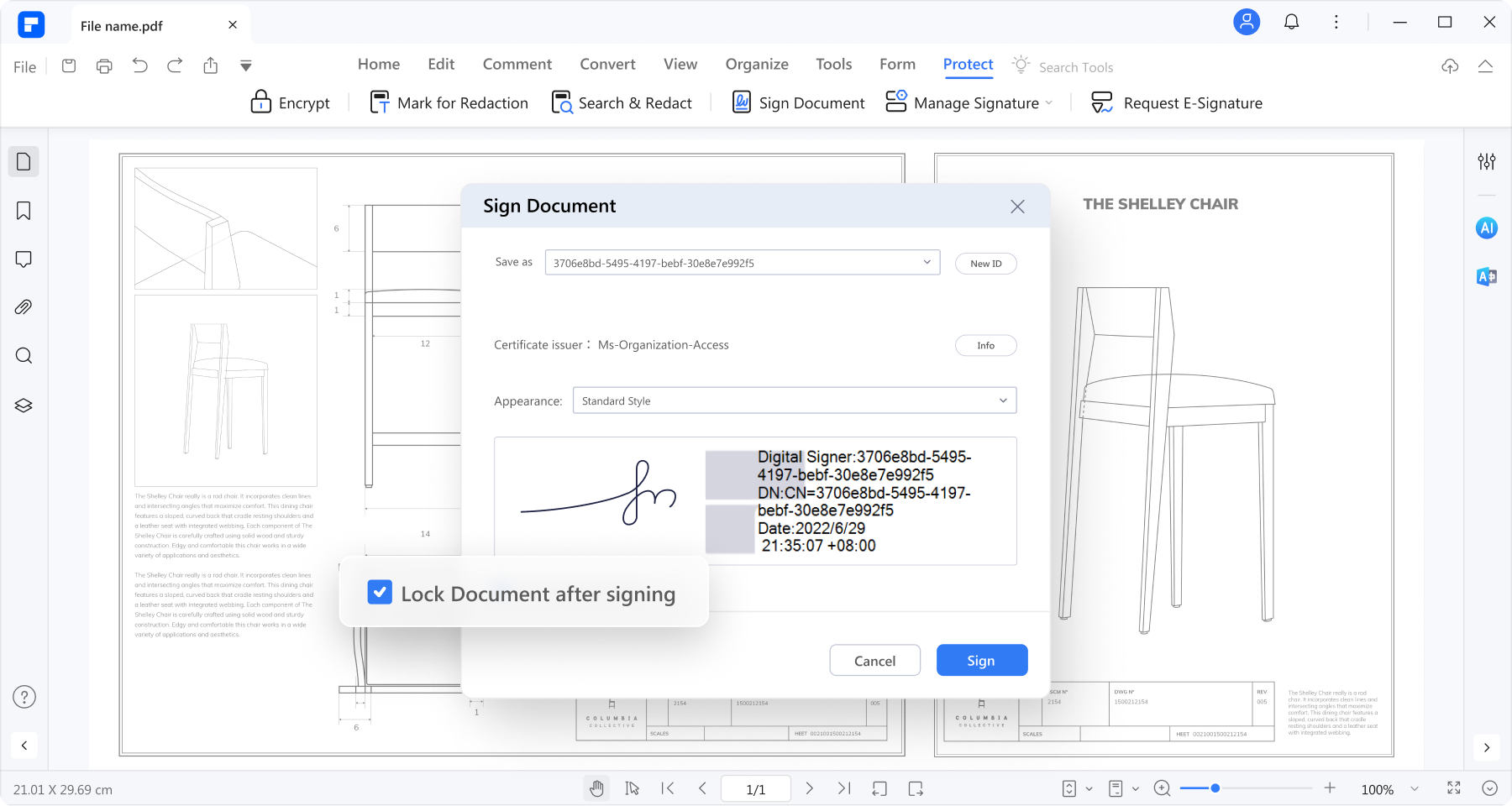
Parte 2.1. ¿Cómo firmar digitalmente un PDF con CAC?
En primer lugar, conecta tu CAC a la computadora a través de un lector de tarjetas. A continuación, abre la herramienta PDF que utilizarás para firmar el PDF. Wondershare PDFelement es tu mejor opción, ya que los pasos son de lo más sencillos. Puedes completar el proceso muy rápidamente.
Para firmar archivos PDF con CAC y Wondershare PDFelement, sigue estos pasos:
- Abre el PDF que quieres firmar con Wondershare PDFelement.
- Selecciona Proteger > Firmar el documento.

![]() Impulsado por IA
Impulsado por IA
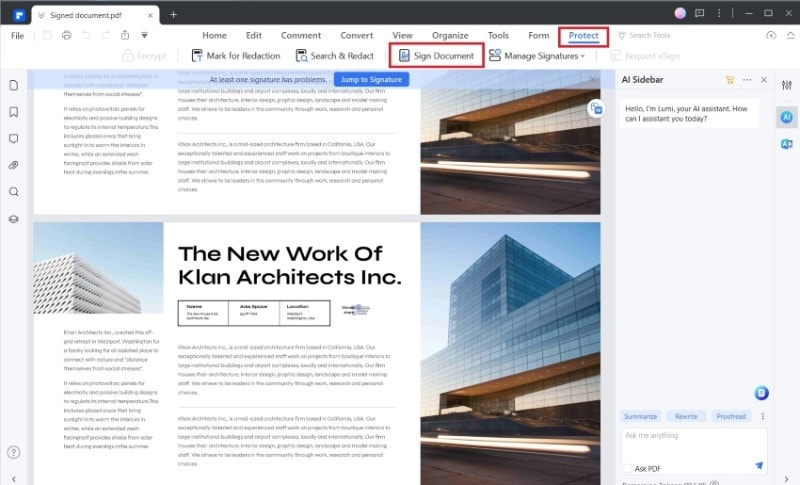
- Haz clic en el área del PDF donde quieras firmar. Se abrirá una ventana emergente.
- Haz clic en el botón Firmar como y selecciona tu certificado CAC.
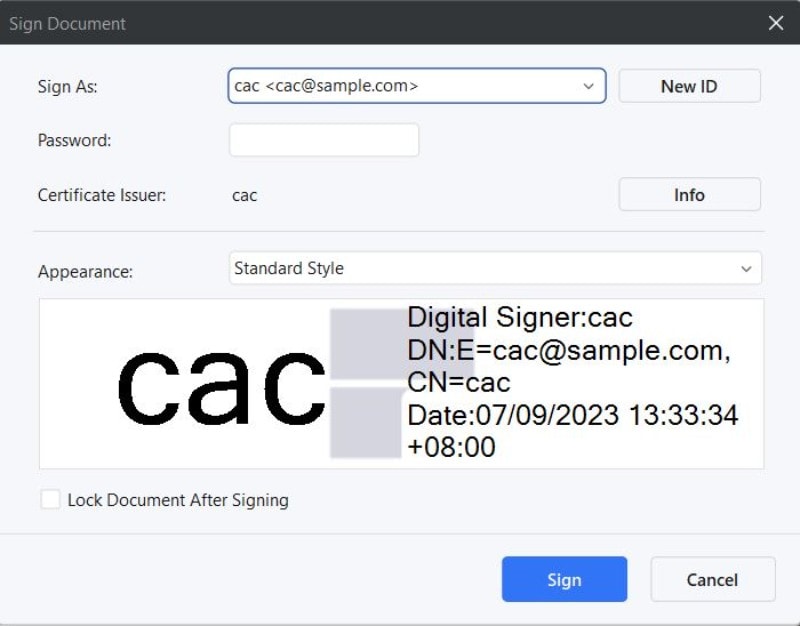
- Si lo deseas, marca la casilla correspondiente a Bloquear el documento después de firmarlo.
- Selecciona Firmar.
- Se creará un nuevo PDF con tu certificado digital CAC actualizado. Ahórratelo.
Parte 2.2. Recoge firmas con Wondershare PDFelement
¿Tienes documentos que necesitan ser firmados por otras personas? El envío del documento a cada uno de los firmantes por separado lleva mucho tiempo. Sobre todo porque hay que esperar a que el primer firmante te envíe la copia firmada. Solo entonces podrás enviárselo a la siguiente persona. Como puedes ver, es aburrido y demasiado complicado.

![]() Impulsado por IA
Impulsado por IA
Por suerte, no es necesario hacerlo. Puedes utilizar Wondershare PDFelement para hacerlo más fácil. Te permite enviar solicitudes para firmar electrónicamente por lotes en lugar de una a una. Y el documento se actualiza en tiempo real. Otra gran característica de Wondershare PDFelement eSign son los avisos. Así sabrás cuándo una persona ha firmado el documento o quién no lo ha hecho todavía. Así podrás tomar las medidas necesarias. Con estas funciones, Wondershare PDFelement acelerarás el proceso de firma.
Para recoger firmas de otras personas, sigue estos pasos:
- Abre el PDF en Wondershare PDFelement.
- Haz clic en Proteger > Solicitar firma electrónica.

- Agrega las direcciones de correo electrónico de los firmantes en el campo "Agregar destinatario".
- Decide cuándo firmar el documento. Si quieres ser el primer firmante, marca Agrégame el primero. Si quieres ser el último firmante, marca Agrégame el último.
- También puedes escribir tu mensaje en la casilla Mensaje.
- Ve a Configuración, establece el orden de firma y la frecuencia de las actualizaciones. Elige Siguiente.

![]() Impulsado por IA
Impulsado por IA

- Añade los campos esenciales y asígnalos a cada firmante. Haz clic en Enviar una vez hecho.

Presta atención a las actualizaciones. Wondershare PDFelement te informará cuando los firmantes hayan firmado el documento. Esto te permitirá tomar medidas inmediatas una vez que el acuerdo haya sido firmado por todos.
2.3. ¿Cómo validar una firma CAC con Wondershare PDFelement?
Puedes utilizar Wondershare PDFelement para validar firmas. Es útil para comprobar la identidad del documento. Sigue estos pasos para comprobar si la firma es de confianza:
- Abre el documento firmado con Wondershare PDFelement.
- Haz clic en Proteger > Administrar firmas > Validar todas las firmas.

![]() Impulsado por IA
Impulsado por IA
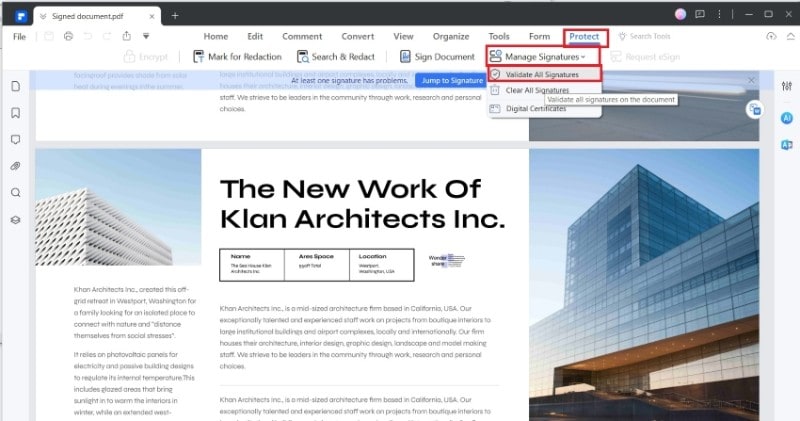
- Lee el resultado para saber si el documento es de confianza. Te permitirá saber si el documento fue modificado después de ser firmado. También te mostrará la hora en la que se firmó y detalles sobre el certificado digital.
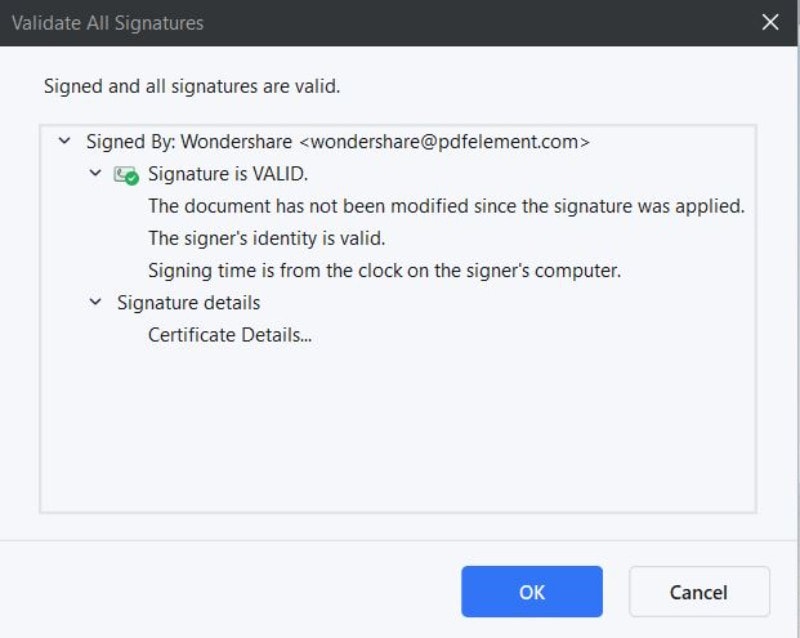
Parte 3. ¿Cómo crear una firma digital certificada en PDFelement?
Como ya hemos dicho antes, la tarjeta inteligente CAC no es una tarjeta que cualquiera pueda obtener. Es exclusivo para las personas que reúnen los requisitos en Estados Unidos. Por suerte, no es la única herramienta que puedes utilizar para firmar documentos con firmas digitales certificadas.
Si no tienes una tarjeta inteligente CAC, Wondershare PDFelement te permitirá crear una. Sigue esta serie de pasos para hacerlo:
- Abre cualquier PDF en Wondershare PDFelement.
- Haz clic en Proteger > Administrar firmas > Certificados digitales.

![]() Impulsado por IA
Impulsado por IA
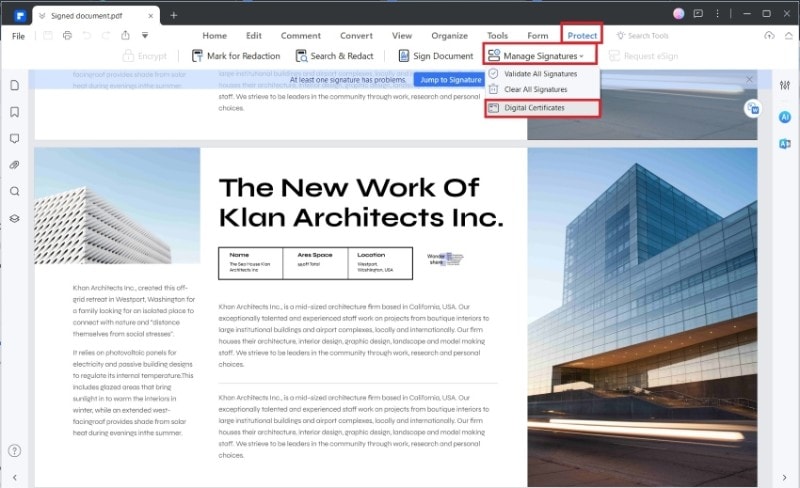
- Selecciona Añadir a.
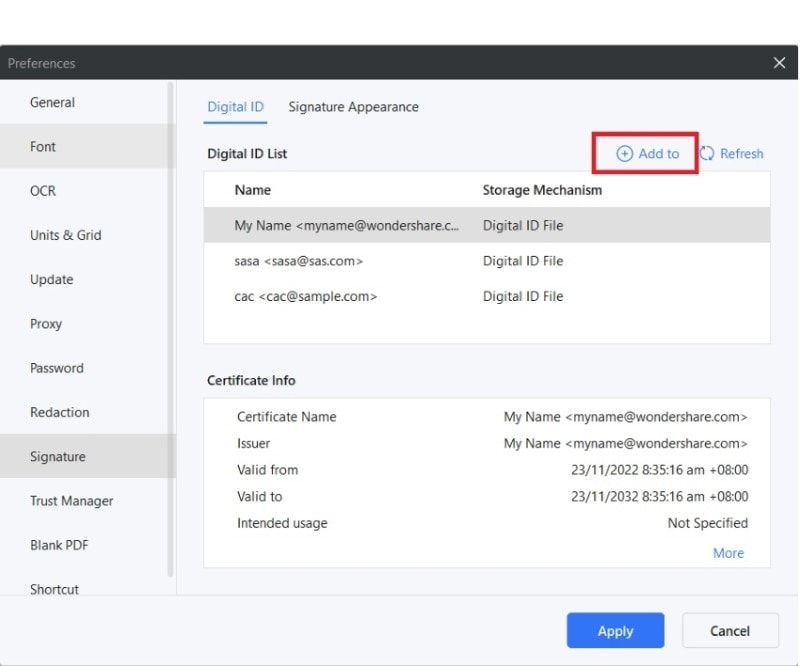
- Elige Quiero crear un nuevo DNI digital > Siguiente.
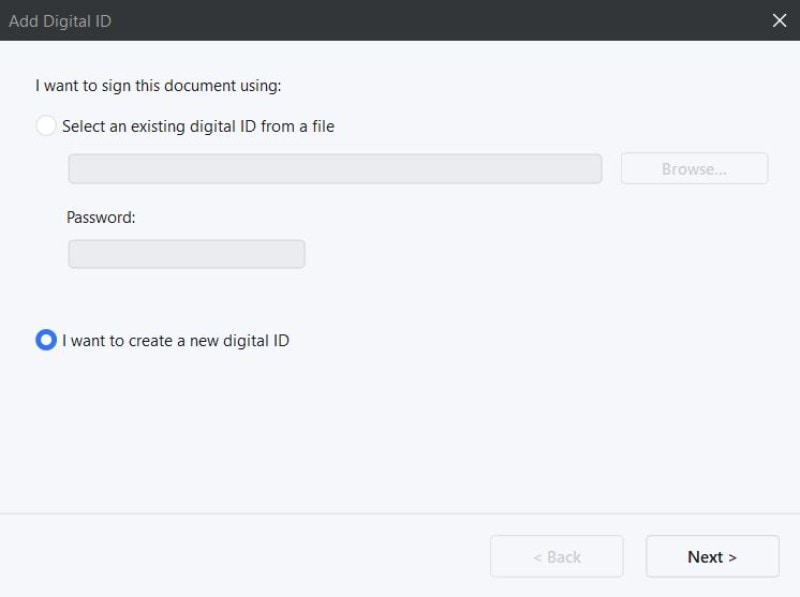
- Haz clic en Nuevo archivo de identificación digital PKCS#12 > y luego en Siguiente.

![]() Impulsado por IA
Impulsado por IA
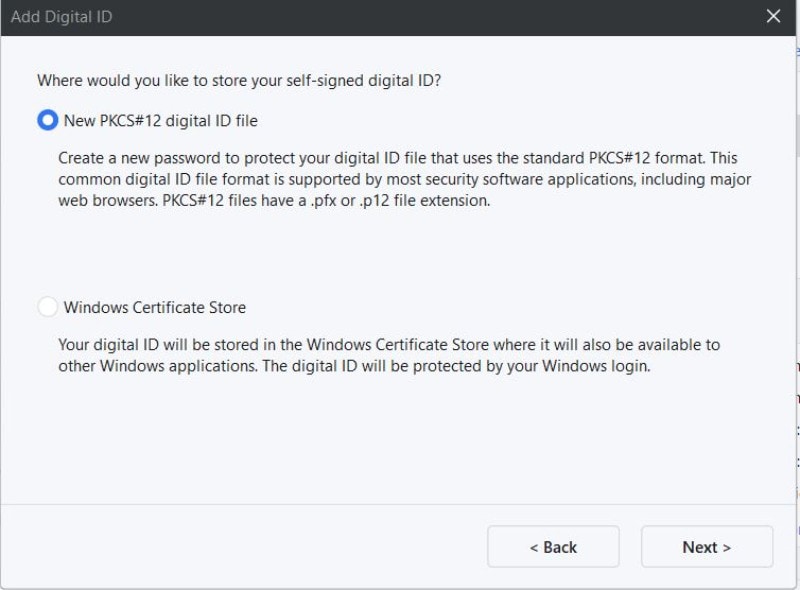
- Rellena los campos de Nombre y Dirección de correo electrónico
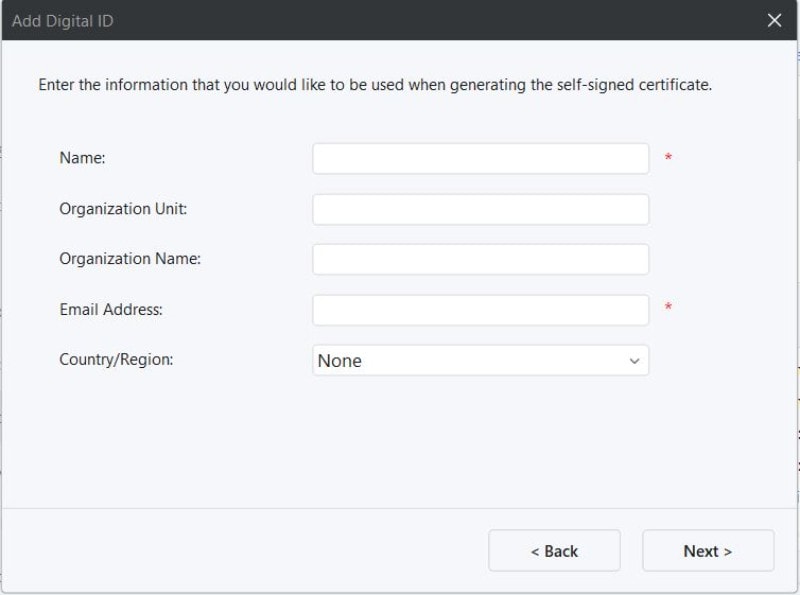
- Opcionalmente, rellena el campo Unidad de Organización y Nombre de la organizacióny elige una Ubicación.
- Da al certificado a un Nombre de archivo y una Contraseña. Ten en cuenta que la contraseña debe tener al menos 6 caracteres.
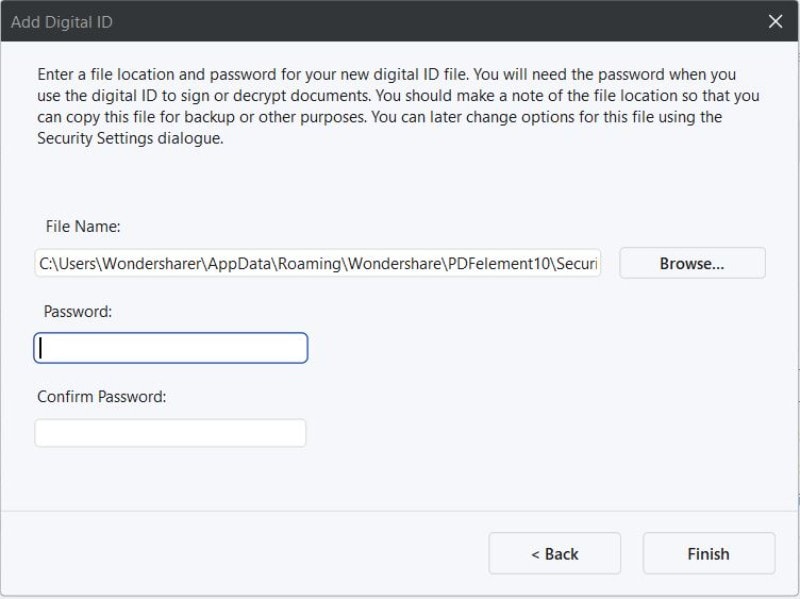
- Elige Finalizar.
- Haz clic en el botón de tres puntos (...) junto al ID recién creado.
- Haz clic en Exportación> y en Siguiente.
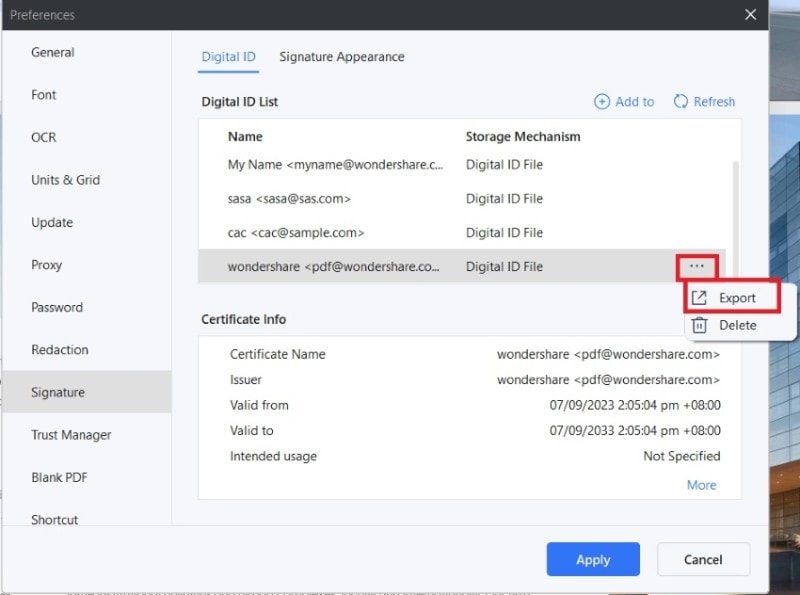
- Guarda el archivo de certificado. Puedes enviárselo a la gente y ellos podrán utilizarlo para verificar tu firma.
Conclusión
Puedes utilizar una tarjeta inteligente CAC para firmar documentos, ya que contiene tu certificado digital. Todo lo que necesitas es una herramienta de administración de documentos con una función eSight que soporta firmas digitales certificadas. Entra en Wondershare PDFelement, tu mejor opción. Por su interfaz sencilla e intuitiva, es fácil de usar, incluso para los principiantes. Y eso no es todo. Wondershare PDFelement también es potente y accesible.
Si no tienes una tarjeta inteligente CAC, puedes firmar tus documentos con Wondershare PDFelement. Te permite crear certificados digitales. Otras personas pueden utilizar estos certificados para verificar tus firmas.
¡Descarga gratis o Compra PDFelement ahora!
¡Descarga Gratis o Compra PDFelement ahora!
¡Descarga gratis o Compra PDFelement ahora!
¡Descarga gratis o Compra PDFelement ahora!

Andrés Felipe
Editor de PDFelement
Calificación general4.5(105participantes)